Win10系统更改自动关闭显示器的时间的方法
时间:2024-05-21 17:15:01作者:极光下载站人气:22
很多小伙伴之所以会选择win10系统作为自己电脑中的默认操作系统,就是因为在Win10系统中我们不仅可以安装各种应用软件,还可以根据自己的喜好对系统进行设置更改。当我们想要更改电脑自动关闭显示器的时间时,我们只需要进入Win10系统的控制面板页面,然后点击打开电源选项,接着在电源选项页面中再点击打开“选择关闭显示器的时间”选项,最后我们找到“关闭显示器”设置,打开该设置,再在下拉列表中选择一个关闭显示器的时间,再点击保存修改选项即可。有的小伙伴可能不清楚具体的操作方法,接下来小编就来和大家分享一下Win10系统更改自动关闭显示器的时间的方法。
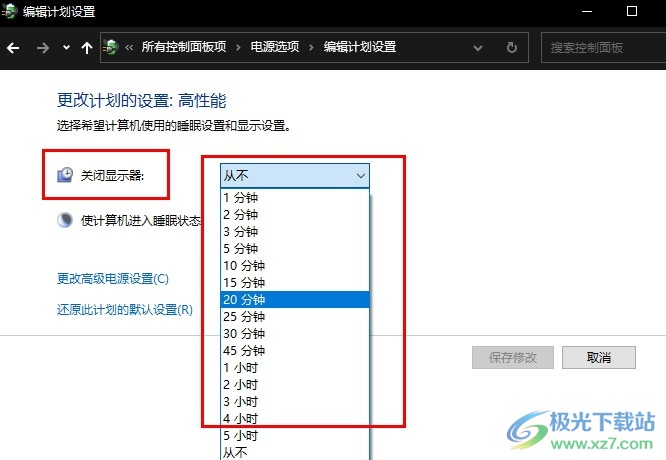
方法步骤
1、第一步,我们先点击打开桌面左下角的开始按钮,然后在菜单列表中找到并打开控制面板选项
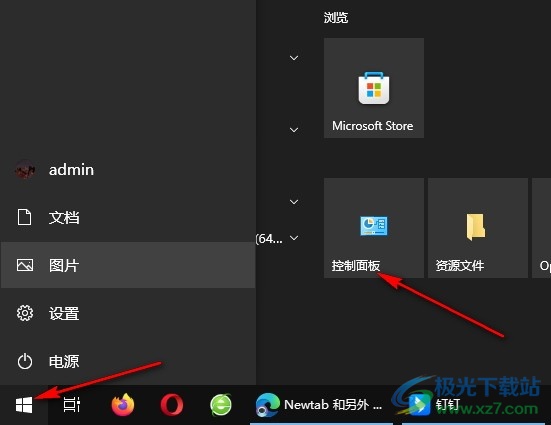
2、第二步,打开控制面板之后,我们再在控制面板页面中将查看方式改为“大图标”,接着点击打开“电源选项”
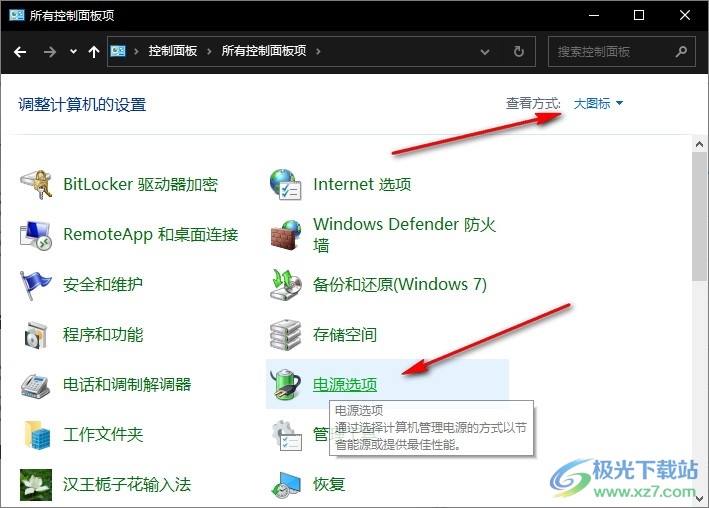
3、第三步,进入电源选项页面之后,我们在页面的左侧列表中找到并打开“选择关闭显示器的时间”选项
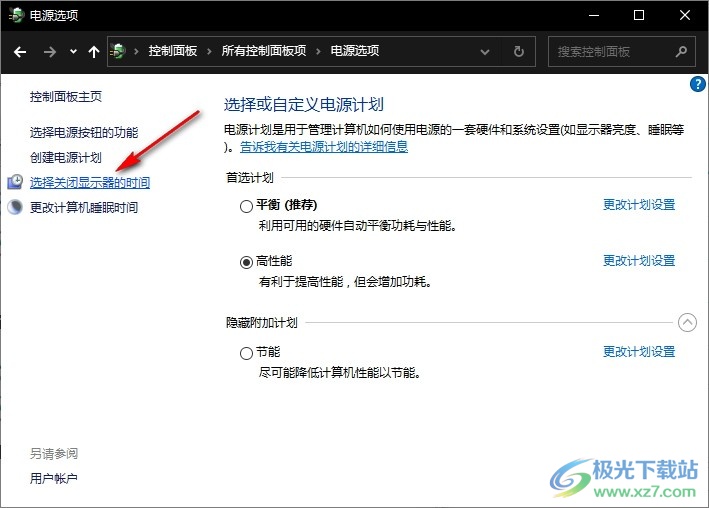
4、第四步,进入“编辑计划设置”页面之后,我们在该页面中找到“关闭显示器”选项,点击打开该选项
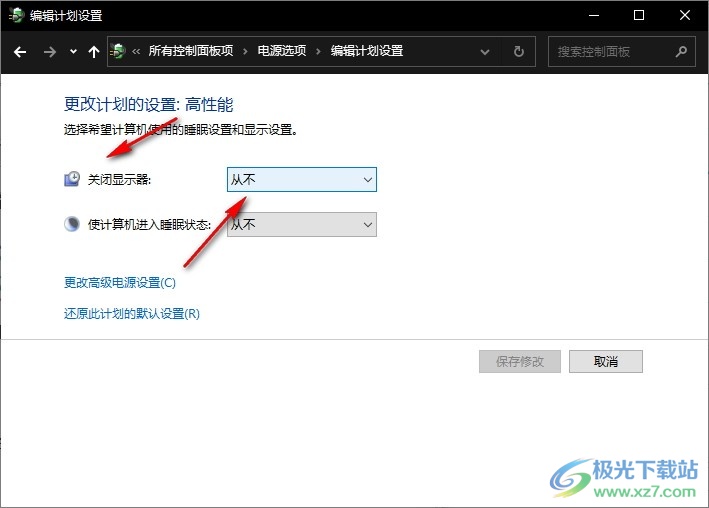
5、第五步,打开“关闭显示器”选项之后,我们在下拉列表中选择一个自己需要的自动关闭显示器的时间,最后点击保存修改选项即可
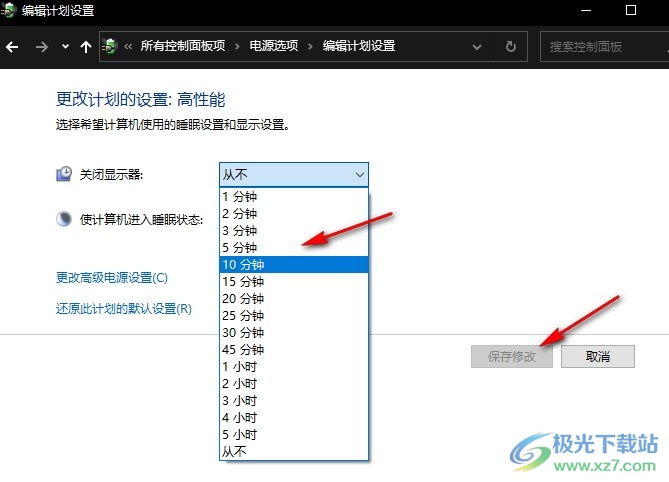
以上就是小编整理总结出的关于Win10系统更改自动关闭显示器的时间的方法,我们先进入Win10系统的控制面板页面,然后在该页面中找到并打开电源选项,接着在电源选项页面中再点击打开“选择关闭显示器的时间”选项,最后我们点击打开“关闭显示器”选项,再在下拉列表中选择一个时间选项即可,在感兴趣的小伙伴快去试试吧。

大小:4.00 GB版本:64位单语言版环境:Win10
- 进入下载
相关推荐
相关下载
热门阅览
- 1百度网盘分享密码暴力破解方法,怎么破解百度网盘加密链接
- 2keyshot6破解安装步骤-keyshot6破解安装教程
- 3apktool手机版使用教程-apktool使用方法
- 4mac版steam怎么设置中文 steam mac版设置中文教程
- 5抖音推荐怎么设置页面?抖音推荐界面重新设置教程
- 6电脑怎么开启VT 如何开启VT的详细教程!
- 7掌上英雄联盟怎么注销账号?掌上英雄联盟怎么退出登录
- 8rar文件怎么打开?如何打开rar格式文件
- 9掌上wegame怎么查别人战绩?掌上wegame怎么看别人英雄联盟战绩
- 10qq邮箱格式怎么写?qq邮箱格式是什么样的以及注册英文邮箱的方法
- 11怎么安装会声会影x7?会声会影x7安装教程
- 12Word文档中轻松实现两行对齐?word文档两行文字怎么对齐?
网友评论